Blaupunkt TravelPilot 100 EE INSTALLATION [lt]
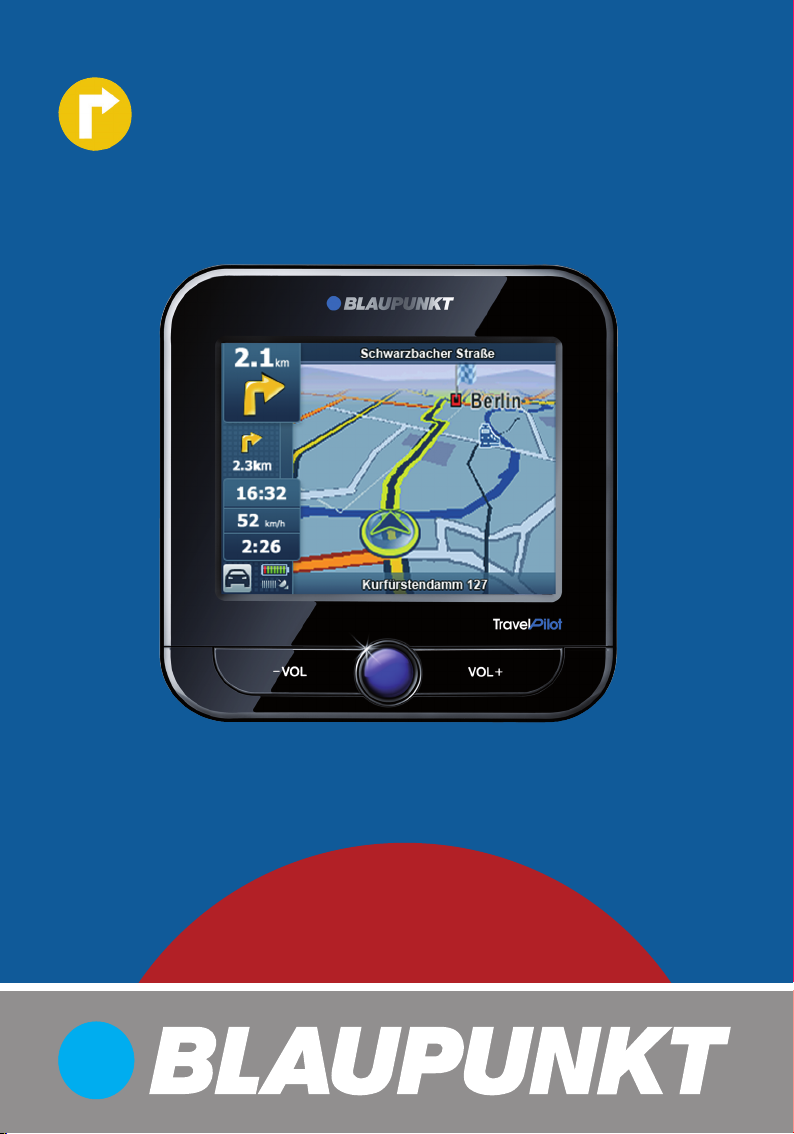
Mobile Navigation
TravelPilot 100 EE
www.blaupunkt.com
Naudojimo ir įrengimo instrukcija
(Išsami versija)

Prietaiso apžvalga
Prietaiso apžvalga
2
1
8
3
5
6
7
4
9
10
2
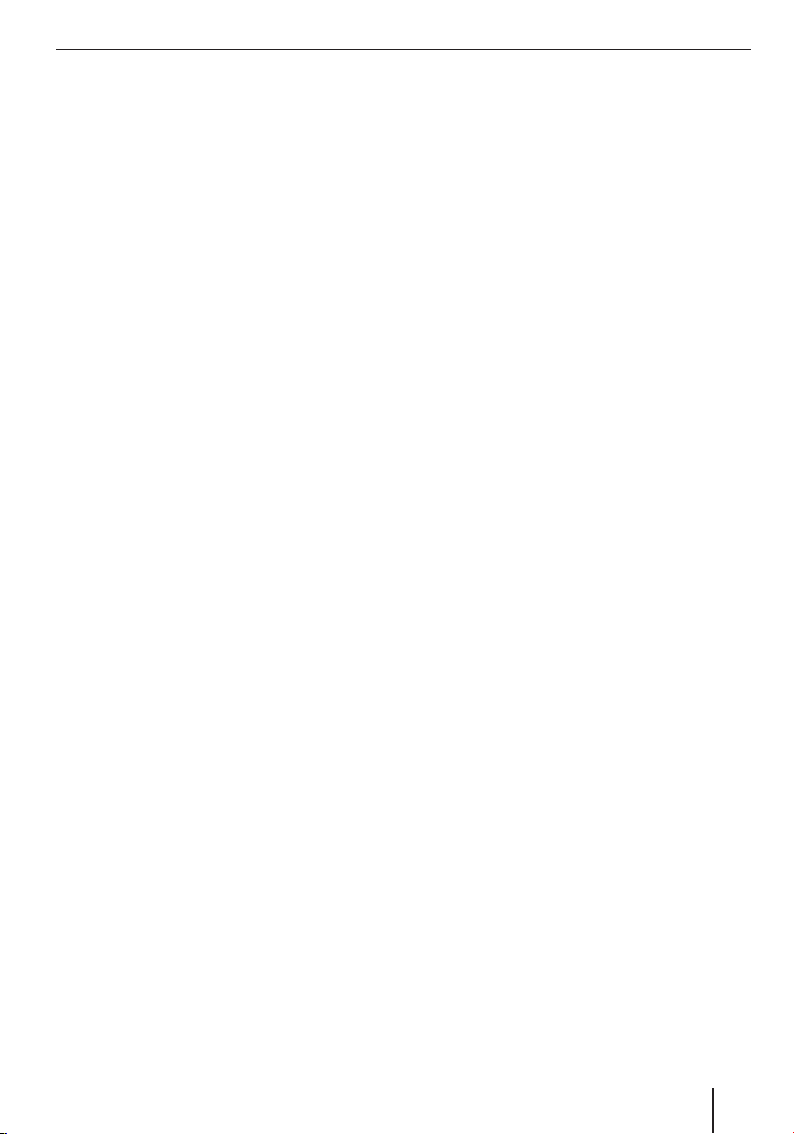
1 Ekranas (jutiklinis): Paprastas ir intuityvus
valdymas liečiant ekrano perjungimo
laukelius.
2 VOL -: Sumažinti garsą
3 Įjungimas/išjungimas:
Ilgas paspaudimas (ilgiau nei 3 sekundes):
•
Prietaisas įjungiamas arba išjungiamas.
Trumpas paspaudimas: Atidaromas
•
pagrindinis meniu.
4 VOL +: Padidinti garsą
5 Atminties kortelės dėklas
6 Elektros maitinimo lizdas (kroviklis arba
įkrovimo laidas cigarečių pridegikliui)
7 Akumuliatoriaus skyriaus dangtelis
8 Šviesos jutiklis automatiniam dienos ir
nakties režimui perjungti (viršutinė pusė) bei
ekrano ryškumui valdyti (automatiškai)
9 USB jungtis duomenims perkelti
: Nuoseklioji jungtis
(galimiems papildomiems prietaisams)
Prietaiso apžvalga
3
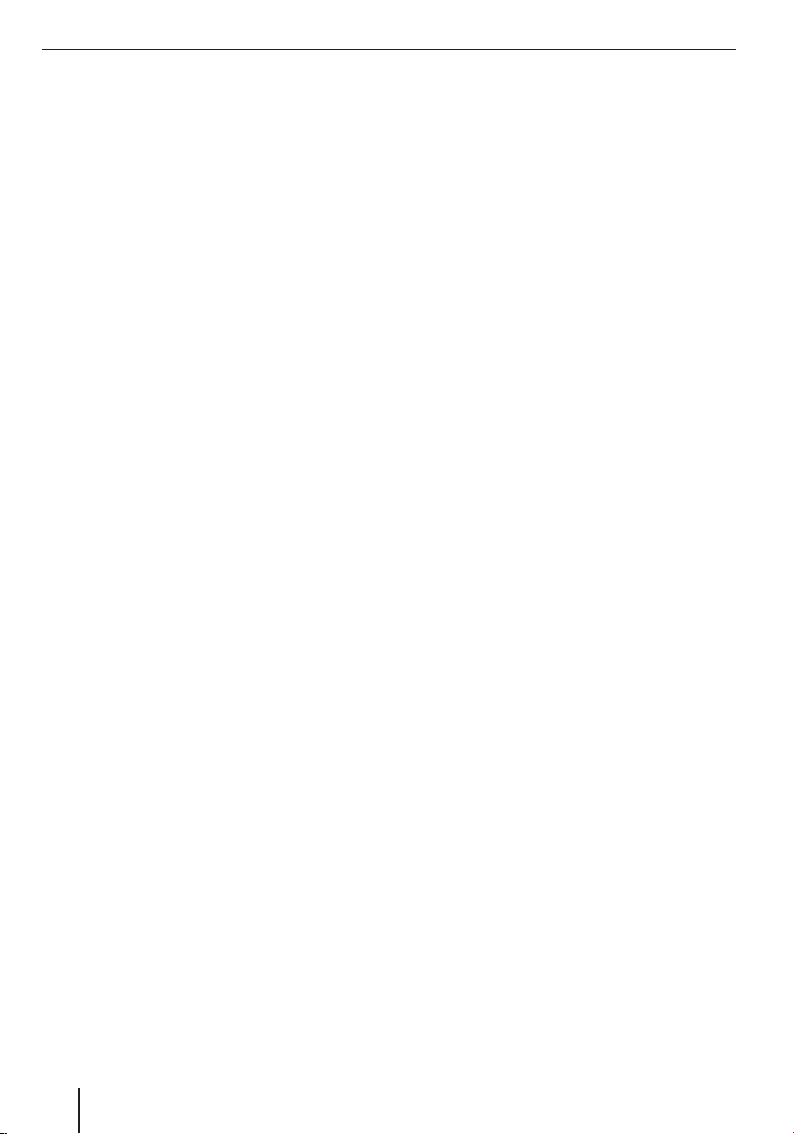
Tur inys
Prietaiso apžvalga ...............................2
Saugos nurodymai ...............................7
Naudojami įspėjamieji simboliai...............7
Naudojimas pagal paskirtį .......................7
Eismo sauga .........................................7
Bendrieji saugos nurodymai ....................7
CD/DVD disko naudojimo nurodymai ........8
Valymo nurodymai .................................8
Utilizavimo nurodymai ............................8
Prieš naudojantis pirmą kartą ...............8
Komplektas ..........................................8
Ekrano apsauginė plėvelė .......................8
Akumuliatoriaus įkrovimas ......................8
Prietaiso įjungimas ................................9
Kalbos nustatymas ................................9
Paprastasis režimas/ekspertų režimas ......9
Montavimas automobilyje ....................9
Laikiklio tvirtinimas ...............................9
Įdėklo pritvirtinimas ............................10
Prietaisą įstatykite į įdėklą ....................10
Prietaiso išėmimas ..............................10
Laikiklio nuėmimas ..............................10
Įjungimas/išjungimas .........................10
Įjungimas ...........................................10
Išjungimas ..........................................10
Funkcija „Reset“ ..................................10
Meniu valdymas.................................11
Paprastasis režimas/ekspertų režimas ....11
Režimo perjungimas .........................11
Pagrindinis meniu ................................11
Navigacijos meniu ...............................11
Ekspertų meniu „Maršrutas“* .............11
Ekspertų meniu „Tvarkymas“* .............11
Perjungimo laukeliai .............................12
Klaviatūra ...........................................12
Sąrašai ..............................................12
Informacija apie GPS .........................12
GPS veikimas ......................................12
Rodyti GPS informaciją ........................12
Pagrindiniai nustatymai .....................13
Laiko juostos nustatymas .....................13
PIN kodo užklausimo aktyvinimas ..........14
PIN kodo sukūrimas ..........................14
Prietaiso užblokavimas/atblokavimas ..14
PIN kodo pakeitimas .........................14
Navigacija .........................................15
Navigacijos paleidimas .........................15
Tikslo įvedimas (paieškos meniu) ..........15
Adreso įvedimas ..............................15
Tikslo pasirinkimas iš adresyno ..........16
Pasirinkti vieną iš paskutiniųjų tikslų ...16
Koordinačių įvedimas * ......................16
Tikslo pasirinkimas iš žemėlapio* ........16
Specialūs tikslai (POI) ..........................17
Specialaus tikslo pasirinkimas tam
tikroje vietoje ..................................17
Pasirinkti specialųjį tikslą netoliese,
kelionės tikslo arba maršruto .............17
Specialaus tikslo pasirinkimas
žemėlapyje ......................................17
Specialaus tikslo pasirinkimas pagal
išsaugotus kriterijus ..........................18
Maršruto planavimas* ........................18
Maršrutų įvedimas rankiniu būdu ...........18
Maršruto planavimo įjungimas ...............18
Maršruto informacija ............................19
Kelionės planas ...................................19
Maršrutų keitimas ................................19
Maršrutų išsaugojimas .........................20
Maršruto įkėlimas ................................20
Maršrutų ištrynimas .............................20
Peršokimas/imitavimas * ....................20
Peršokimo/imitavimo įjungimas .............20
Peršokimo/imitavimo išjungimas ...........20
Daugiau funkcijų po tikslo įvedimo ......21
Tikslų išsaugojimas ..............................21
Įvesto tikslo/vieno iš paskutinių tikslų
išsaugojimas adresyne ......................22
Maršrutų nustatymai ............................22
4
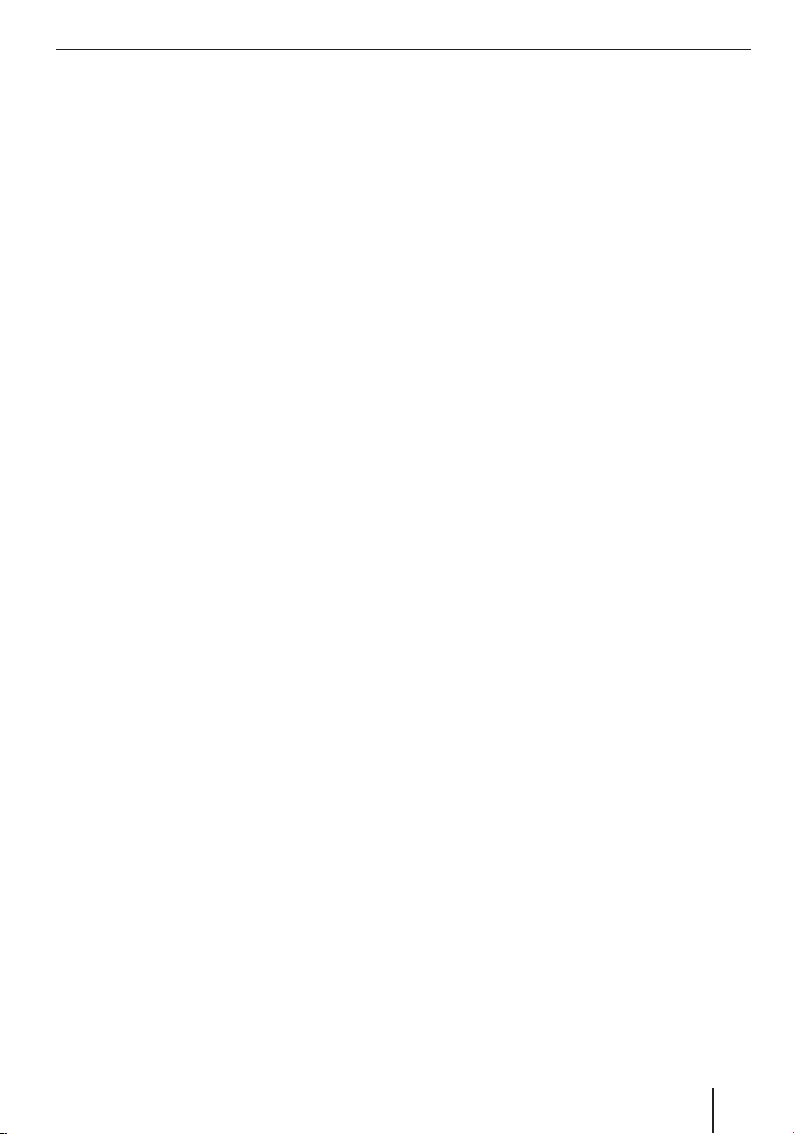
Tur inys
Vedimas iki tikslo...............................23
Įjungti vedimo iki tikslo funkciją .............23
Tikslo vietos pasiekimas .......................23
Vedimo iki tikslo užbaigimas ..................23
Sutrikęs GPS ryšys ..............................24
Balso komandos vedimo iki tikslo metu ...24
Žemėlapio atvaizdavimas vedimo iki
tikslo metu .........................................24
Navigacijos pagalba ..........................24
Kelionės informacijos rodmuo ............25
Didžiausias leistinas greitis ................25
Kitos funkcijos navigacijos metu ............25
Nutraukti vedimą iki tikslo .................25
Praleisti artimiausią tikslą ..................25
Darbas su žemėlapiu ..........................26
Rodyti žemėlapį ...............................26
Keisti žemėlapio mastelį ....................26
Spaudinėjimas žemėlapyje ................26
Perjungimo laukeliai .........................26
Quick Menu (greitasis meniu) ................27
Tvarkymas ........................................27
Išsaugotų maršrutų keitimas* ................27
Paskutinių tikslų tvarkymas ...................28
Adresyno tvarkymas ............................28
Specialaus tikslo pasirinkimas pagal
išsaugotus kriterijus .............................28
Naudotojo duomenų tvarkymas .............28
POI tvarkymas* ..................................29
Naujos grupės sudarymas .....................29
Grupės detalių keitimas ........................29
Nuotolio POI simboliui nustatymas ......29
Grupės pervadinimas........................29
Grupės simbolio keitimas ..................29
Grupės trynimas ..............................29
POI detalių keitimas .............................29
POI pervadinimas .............................30
POI simbolio keitimas .......................30
POI padėties keitimas .......................30
Naujo telefono numerio įvedimas ........30
Naujos papildomos informacijos
įvedimas .........................................30
POI ištrynimas .................................30
POI priskyrimas naujai grupei .............30
Maršruto įrašymas* ............................31
Įrašomas maršrutas .............................31
Maršruto įrašymo peržvelgimas .............31
Maršruto įrašymo apdorojimas
(informacija apie maršrutą) ..................31
Įrašyto maršruto pervadinimas ...........31
Spalvos priskyrimas maršrutui ...........31
Rodyti maršrutą žemėlapyje ...............31
Įrašyto maršruto ištrynimas ...............31
Įrašyto maršruto eksportavimas .........31
Nustatymai navigacijos meniu ............32
Nustatymai paprastajame režime ...........32
Žemėlapio rodymas* ............................32
3D nustatymai .................................32
Spalvos profi liai ...............................33
2D reljefas ......................................33
Gatvės pavadinimas .........................33
Juostos duomenys ...........................33
Maršruto planavimo nustatymai* ............33
Navigacijos nustatymai * .......................34
Padėties išlaikymas gatvėje ...............34
Planavimas iš naujo, pakeitus
maršrutą .........................................34
Padėties fi ksavimo atnaujinimas .........34
Automatinis peržiūros režimas ...........34
Garso nustatymai* ...............................35
Dinamiško garso stiprumo
nustatymas .....................................35
Regioniniai nustatymai* ........................35
Programos kalbos nustatymas ............35
Balso komandų kalbos nustatymas .....35
Vienetų nustatymas ..........................35
Įspėjimų nustatymai*............................35
Įspėjimas dėl greičio viršijimo ............36
Radaro įspėjimų nustatymas ..............36
Įspėjimų pėsčiojo režime aktyvinimas ..36
5
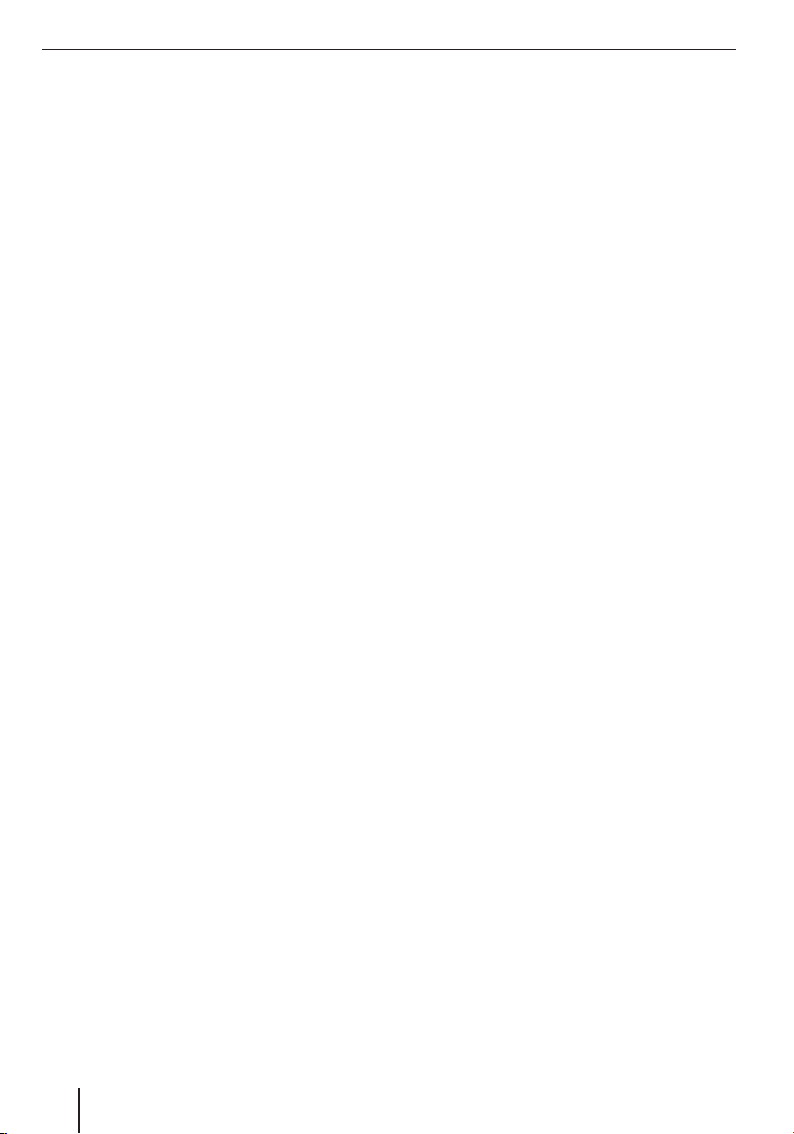
Tur inys
Saugos režimo aktyvinimas ................36
Meniu nustatymai* ...............................36
Animacijų aktyvinimas ......................37
Fono pasirinkimas ............................37
Maršruto įrašymo nustatymai * ..............37
Intervalo atnaujinimo nustatymas .......37
Automatinio išsaugojimo
aktyvinimas .....................................37
Didžiausios maršruto atminties
nustatymas .....................................37
NMEA/SIRF-Log sudarymas ...............37
Informaciją apie gaminį* .......................37
Įrankių nustatymai .............................38
Ekranas ..........................................38
Klavišų tonas ...................................38
Kalba ..............................................38
Laikas.............................................39
Informaciją apie gaminį .....................39
Apsauga nuo įsilaužimų .....................39
Gamykliniai nustatymai .....................39
Jutiklinio ekrano kalibravimas ............39
Programinė įranga .............................40
Instaliuoti navigacijos programinę
įrangą iš naujo.....................................40
Navigacijos programinės įrangos
aktualizavimas ....................................40
Techninė priežiūra .............................40
Garantija ...........................................40
Techniniai duomenys .........................40
Problemų sprendimo lentelė ...............41
6
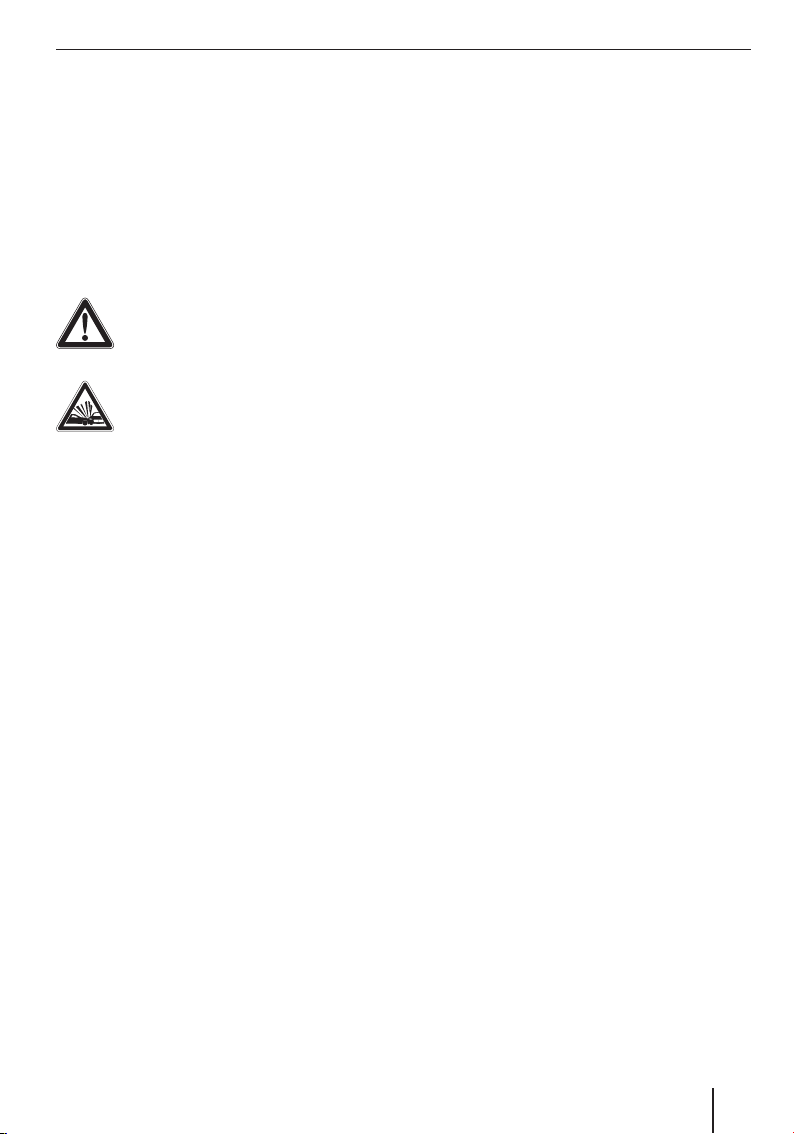
Saugos nurodymai
Saugos nurodymai
Prieš pradėdami naudoti prietaisą, dėl savo
interesų rūpestingai perskaitykite šiuos saugos
nurodymus.
Naudojami įspėjamieji simboliai
Skyriuose nurodyti įspėjamieji simboliai
informuoja apie Jums ir prietaisui svarbius
nurodymus.
PAVOJUS!
Įspėjama dėl sužeidimų ir galimo
pavojaus gyvybei
PAVOJUS!
Įspėja dėl nelaimingų atsitikimų
Naudojimas pagal paskirtį
Prietaisas skirtas mobiliam naudojimui
automobiliuose.
Navigacijos duomenų bazėje nėra specialios
informacijos apie sunkvežimių, autobusų ir
kemperių navigaciją, kaip, pvz., aukščio ir pločio
ribojimas bei didžiausia leidžiama automobilių
kelių apkrova!
Navigacija bekelėje (Offroad tarpinis tikslas)
galima naudojant šį navigacijos prietaisą.
Eismo sauga
Navigacijos prietaisas neatleidžia vairuotojo
nuo atsakomybės gatvėmis važiuoti tinkamai
ir atsargiai. Laikykite galiojančių kelių eismo
taisyklių.
Prietaisą naudokite taip, kad savo transporto
priemonę visada galėtumėte vairuoti saugiai.
Priešingu atveju sustokite ir prietaisą valdykite
automobiliui sustojus.
Bendrieji saugos nurodymai
Atkreipkite dėmesį į šiuos nurodymus, kad
prietaisas nebūtų sugadintas ir apsisaugotumėte
nuo sužeidimų bei galimo pavojaus gyvybei gaisro
arba sprogimo atveju:
Saugokite prietaisą nuo drėgmės, nes jis
•
nėra sandarus ir atsparus vandeniui.
Nekeiskite ko nors prietaise ir jo
•
neatidarinėkite. Priešingu atveju jis bus
sugadintas ir gali užsidegti bei sprogti. Iš
akumuliatoriaus gali pradėti tekėti ėsdinantis,
lengvai užsiliepsnojantis skystis.
Saugokite prietaisą nuo itin žemos
•
(žemesnės nei -20 °C) ir itin aukštos
(didesnės nei 60 °C) temperatūros, pvz.,
nepalikite netoli ugnies, kaitinimo prietaisų
arba saulėje stovinčiame automobilyje.
Prietaise gali susikaupti drėgmės arba jis gali
perkaisti. Prietaisas ir akumuliatorius gali
deformuotis, netgi užsidegti arba sprogti. Iš
akumuliatoriaus gali pradėti tekėti ėsdinantis,
lengvai užsiliepsnojantis skystis.
Jei akumuliatoriaus skysčio pateko į
•
akis arba ant odos, nedelsdami nuplaukite
vandeniu ir kreipkitės į gydytoją.
Atjunkite prietaisą nuo maitinimo šaltinio,
•
jeigu paliekate automobilį stovėjimo
aikštelėje, priešingu atveju prietaisas toliau
naudos elektros energiją, todėl gali išsikrauti
automobilio akumuliatorius. Iš maitinimo
šaltinio kištuko netraukite už laido. Laidas gali
būti pažeistas, dėl to galimi elektros smūgiai.
7
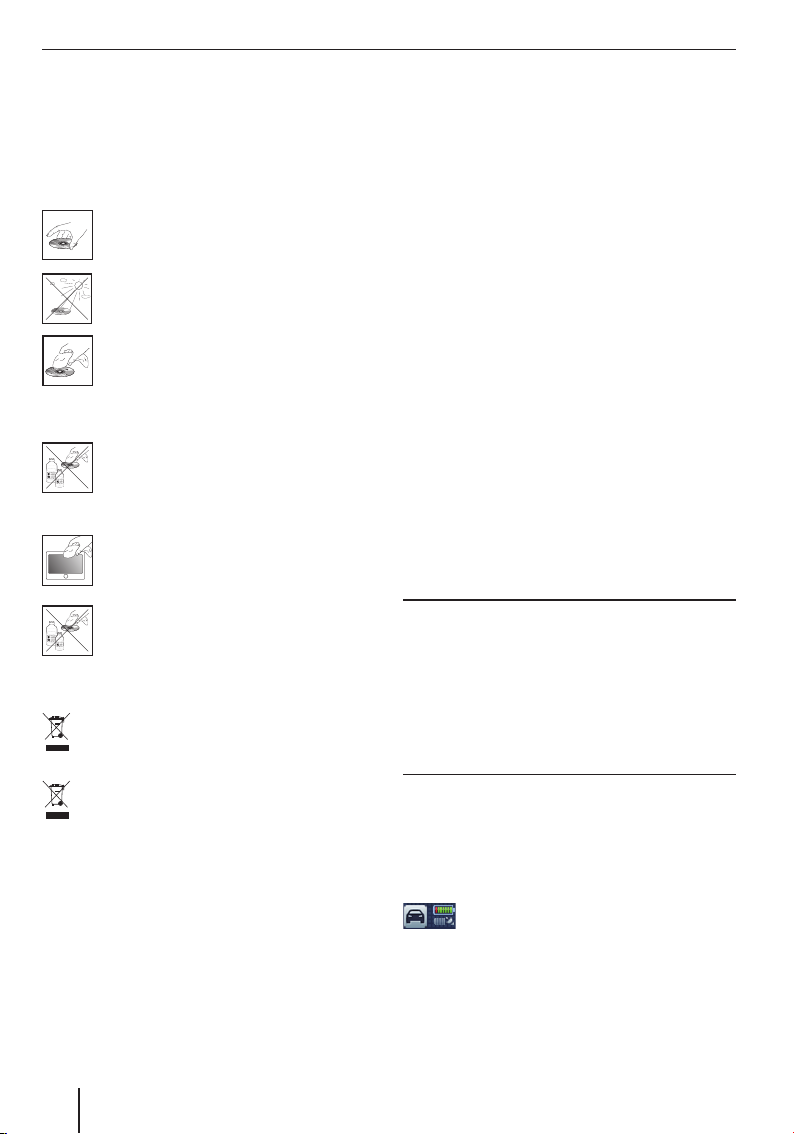
Saugos nurodymai | Prieš naudojantis pirmą kartą
CD/DVD disko naudojimo nurodymai
Prie prietaiso pridedamas CD/DVD diskas,
kuriame yra navigacinė programinė įranga ir
kartografi nė medžiaga. Norėdami apsaugoti CD/
DVD diską nuo nešvarumų ir pažeidimų, laikykitės
šių nurodymų:
Laikykite CD/DVD diską jo dėkle. Lieskite
CD/DVD diską tik už kraštų.
Nelaikykite CD/DVD disko ir dėklo
tiesioginiuose saulės spinduliuose.
Naudokite tik švarų CD/DVD diską. Jei
reikia, nuvalykite CD/DVD diską minkštu,
nepūkuotu skudurėliu iš vidaus į išorę.
Niekada nevalykite CD/DVD disko
sukdami ratu.
Tirpikliais nevalykite net ir aprašytos CD/
DVD disko pusės.
Valymo nurodymai
Ekraną valykite sausu, minkštu
skudurėliu. Vanduo ir kiti skysčiai gali
sugadinti ekraną.
Prietaiso valymui nenaudokite jokių aštrių
tirpiklių. Naudokite tik drėgną, nepūkuotą
skudurėlį.
Utilizavimo nurodymai
Atiduokite panaudotą prietaisą į
specializuotas tokių atliekų rinkimo ir
tvarkymo įmones.
Sugedusių akumuliatorių neišmeskite kartu
su buitinėmis atliekomis, dėl jų surinkimo
kreipkitės į specialias įstaigas.
8
Prieš naudojantis pirmą kartą
Komplektas
Į komplektą įeina šios dalys:
Navigacijos prietaisas
•
Prisiurbiamasis laikiklis
•
Įkrovimo laidas, jungiamas prie cigarečių
•
pridegiklio
Naudojimo instrukcijos
•
DVD disko kopija
•
Pastaba:
Rekomenduojame naudoti originalius
„Blaupunkt“ priedus (www.blaupunkt.com).
Ekrano apsauginė plėvelė
Prieš naudodami prietaisą pirmą kartą, nuo ekrano
atsargiai nuimkite apsauginę plėvelę.
Akumuliatoriaus įkrovimas
Gavus navigacijos prietaisą, akumuliatorius gali
būti išsikrovęs. Prieš pradėdami naudoti prietaisą
įkraukite akumuliatorių.
ATSARGIAI!
Neleistini naudoti krovikliai gali sugadinti
akumuliatorius.
Eksploatavimo metu ir įkraunant naudokite
tik originalius „Blaupunkt“ kroviklius, kad
akumuliatorius būtų tinkamai įkrautas ir
apsaugotas nuo viršįtampio.
Atsižvelgiant į naudojimo pobūdį, prietaisą su
įmontuotu akumuliatoriumi galima naudoti iki
3 valandų. Įkrovimo procesas trunka nuo 2 iki 3
valandų. Įkrovimo indikatorius yra navigacijos
kartografi nio vaizdo apačioje, kairėje.
Žemėlapyje viršutinis perjungimo laukelio
simbolis rodo akumuliatoriaus įkrovimo
būklę.
Prieš išsikraunant akumuliatoriui, kai jo įkrovimo
laipsnis taps labai silpnas, navigacijos prietaisas
apie tai Jus įspės.
쏅
Prie lizdo prijunkite kroviklį arba įkrovimo
laidą cigarečių pridegikliui.
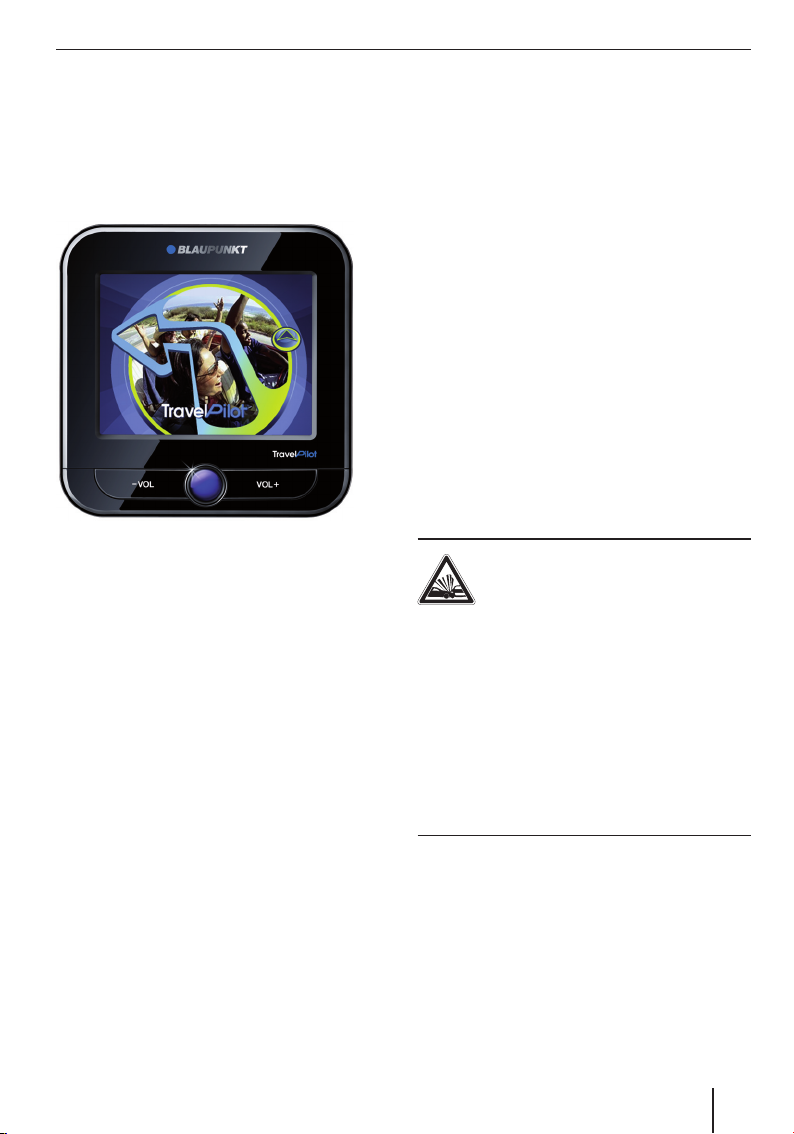
Prieš naudojantis pirmą kartą | Montavimas automobilyje
A
Pastaba:
Akumuliatoriuje yra apsauga nuo perkaitimo,
kai srovės srautas yra itin didelis. Apsauga
neleidžia įkrauti akumuliatoriaus, kai aplinkos
temperatūra viršija 45 °C.
Prietaiso įjungimas
A
Laikykite įjungimo/išjungimo mygtuką
쏅
nuspaustą ilgiau nei 3 sekundžių.
Kalbos nustatymas
Jeigu prietaisą įjungiate pirmą kartą, tuomet
rodomas dialogo meniu, kuriame galite pasirinkti
kalbą ir garsus:
쏅
Dialogo meniu pasirinkite kalbą ir garsus,
kuriems teikiate pirmenybę.
쏅
Laikykitės instrukcijos nurodymų.
Kalba įkeliama. Rodoma licencijos sutartis
(EULA).
쏅
Paspauskite perjungimo laukelį Accept
(priimti), norėdami skambutį priimti.
Paprastasis režimas/ekspertų
režimas
Po to, kai nustatėte kalbą ir patvirtinote licencijos
sutartį, bus pasiūlyti 2 valdymo režimai.
Pastaba:
Režimą bet kuriuo metu galima pakeisti (sk.
„Meniu valdymas“, „Paprastasis režimas/
ekspertų režimas“).
Paspauskite vieną iš perjungimo laukelių,
쏅
norėdami pasirinkti režimą.
Simple Mode (paprastasis režimas):
–
Aiškus valdymas greitoms tikslo įvestims.
Prieiga prie visų svarbiausių funkcijų ir
nustatymų. Kitiems nustatymams yra
parinktos optimaliai prietaiso naudojimui
tinkančios vertės.
–
Advanced Mode (ekspertų režimas):
Prieiga prie papildomų prietaiso funkcijų
ir nustatymų (šioje instrukcijoje pažymėta
„*“).
Montavimas automobilyje
Laikinam prietaiso pritvirtinimui automobilyje
komplekte yra pridėtas laikiklis, kuriuo prietaisas
pritvirtinamas prie priekinio stiklo.
PAVOJUS!
Montuojant netinkamose vietose
kyla sužalojimų pavojus
Montuokite prietaisą taip, kad tai netrukdytų
matomumui ir dėmesingumui vairuojant.
Nemontuokite prietaiso toje vietoje, kur išsipučia
avarinės apsaugos pagalvės.
Atkreipkite dėmesį į tai, kad staigiai stabdant
prietaisas nesužeistų pakeleivių.
Reguliariai tikrinkite, ar laikiklis stipriai
pritvirtintas. Keičiant aplinkos temperatūrą galite
netekti garantijos.
Laikiklio tvirtinimas
Automobilyje raskite tinkamą pritvirtinti
쏅
vietą.
Kad tvirtai laikytųsi, stiklas turi būti
neapdulkėjęs ir neriebaluotas. Jei reikia,
stiklą iš pradžių nuvalykite servetėle.
9

Montavimas automobilyje | Įjungimas/išjungimas
쏅
Prispauskite laikiklio siurbtuką prie stiklo.
쏅
Laikiklio rankenėlę palenkite link stiklo.
Įdėklo pritvirtinimas
Laikiklyje yra dvi įdėklo tvirtinimo angos.
쏅
Įdėklą stumkite į angas, kol jis užsifi ksuos.
Prietaisą įstatykite į įdėklą
Prietaiso apačioje yra dvi angos, o antroje pusėje
– viena anga, kurios yra skirtos įdėklui.
쏅
Iš pradžių į įdėklą įstatykite prietaiso apačią,
tada spustelėkite.
Turite išgirsti, kaip įdėklo laikiklis užsifi ksuoja
prietaiso antroje pusėje.
쏅
Nustatykite laikiklį tinkamoje padėtyje.
Prietaiso išėmimas
Laikiklį su spaustukais paspauskite į apačią.
쏅
Prietaisas atsilaisvina laikiklyje.
Išimkite prietaisą.
쏅
Laikiklio nuėmimas
Keisdami automobilį laikiklį galite tiesiog nuimti.
Paimkite už laikiklio rankenėlės ir palenkite
쏅
nuo stiklo.
Atsargiai atitraukite siurbtuko kraštą nuo
쏅
stiklo, kad tarp jo ir stiklo pakliūtų oras.
Atsargiai nuimkite siurbtuką nuo stiklo.
쏅
Įjungimas/išjungimas
Naudodami Įjungimo/išjungimo mygtuką galite
įjungti ir išjungti prietaisą ir atidaryti pagrindinį
meniu.
Įjungimas
Laikykite įjungimo/išjungimo mygtuką
쏅
nuspaustą ilgiau nei 3 sekundžių.
Išjungimas
Laikykite įjungimo/išjungimo mygtuką
쏅
nuspaustą ilgiau nei 3 sekundžių.
Pirmiausiai prietaisui perjungiamas rimties
režimas ir jis išlieka dar pasiruošimo darbui
būsenoje. Tik po 20 minučių visos funkcijos
visiškai išsijungia.
Pastaba:
Taip pat ir išjungtas prietaisas naudoja
energiją, tačiau nežymiai. Jeigu prietaisą vėl
naudosite praėjus ilgesniam laikui, gali būti
taip, kad akumuliatorių reikės įkrauti iš naujo.
Funkcija „Reset“
Jeigu prietaisas veikia neteisingai, pasinaudokite
funkcija „Reset“ (sistemos gamyklinių parametrų
atstatymas).
Laikykite įjungimo/išjungimo mygtuką
쏅
nuspaustą ilgiau nei 14 sekundžių.
Prietaisas automatiškai bus išjungtas ir
įjungtas iš naujo.
10
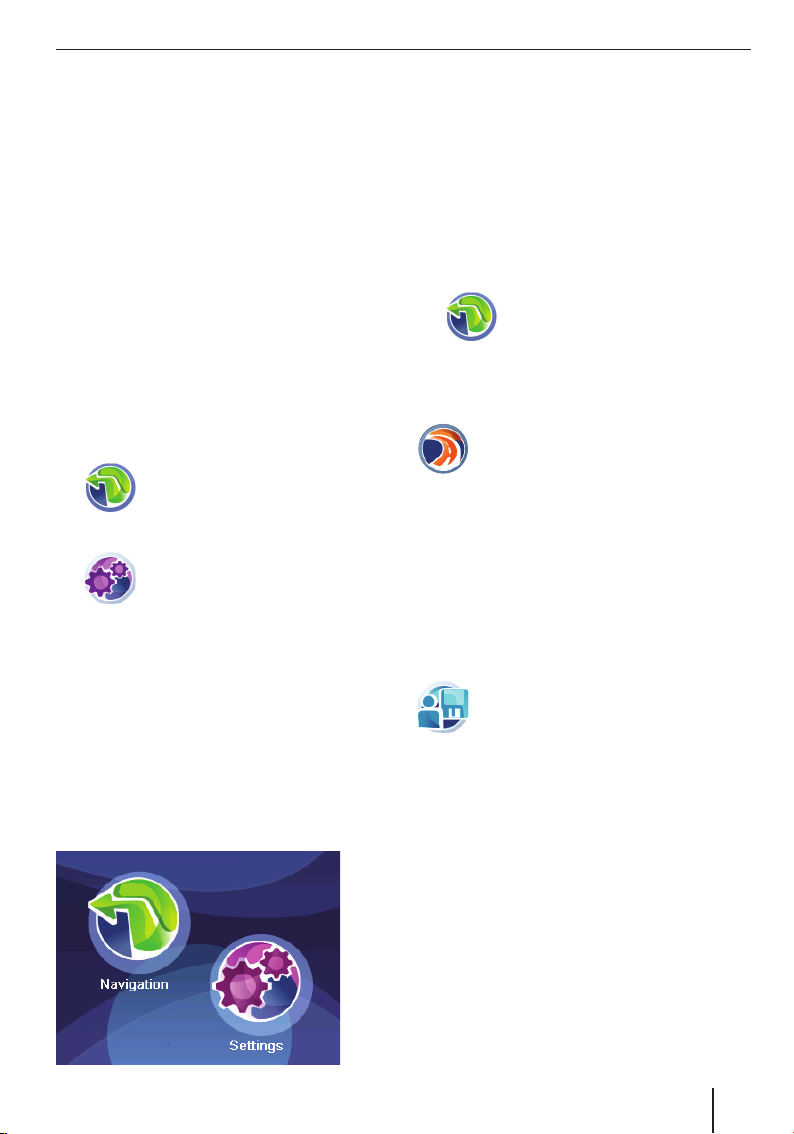
Meniu valdymas
Meniu valdymas
Paprastasis režimas/ekspertų
režimas
Prietaisas gali būti valdomas dviem režimais:
paprastas režimas naudojamas greitoms įvestims,
o ekspertų režime yra daug papildomų nustatymų
ir funkcijų. Režimą galima perjungti bet kuriuo
metu.
Pastaba:
Prieiga prie papildomų prietaiso ekspertų
režimo nustatymų ir funkcijų šioje instrukcijoje
pažymėta „*“.
Pridedamoje trumpojoje instrukcijoje
pateikiama išsami informacija apie paprastąjį
režimą.
Režimo perjungimas
쏅
쏅
쏅
쏅
Pagrindinis meniu
Paspauskite šį simbolį pagrindiniame
meniu.
Rodomas meniu Navigation Menu
(navigacijos meniu).
Paspauskite navigacijos meniu šį
simbolį.
Rodomas meniu Settings
(nustatymai).
Jei norite pasirinkti ekspertų režimą,
paspauskite perjungimo laukelį Advanced
Mode (ekspertų režimas).
- arba Jei norite pasirinkti paprastąjį režimą,
paspauskite perjungimo laukelį Simple Mode
(paprastasis režimas).
Iš pagrindinio meniu galite pasiekti navigacijos
sistemą ir nustatymus.
Trumpai paspauskite įjungimo/išjungimo
쏅
mygtuką, norėdami iš kiekvieno meniu
patekti į pagrindinį meniu.
Navigacijos meniu
Jei pasirinkote ekspertų režimą, ekspertų meniu
galite pasirinkti papildomas funkcijas Route
(maršrutas) ir Manage (tvarkymas).
쏅
Ekspertų meniu „Maršrutas“*
Ekspertų meniu „Tvarkymas“*
Paspauskite šį simbolį pagrindiniame
meniu.
Rodomas meniu Navigation Menu
(navigacijos meniu).
Meniu Route (maršrutai) pasiekti galite
tik tada, kai jau įvestas tikslas arba
planuojamas maršrutas su keliais
tarpiniais tikslais.
Meniu Route (maršrutai) pateikiama
apskaičiuotų maršrutų apžvalga ir
papildomos funkcijos. Galite apdoroti
arba peršokti maršrutus. Aprašymus
rasite skyriuose „Maršruto planavimas“ ir
„Peršokti/imituoti“.
Meniu Manage (tvarkymas) pakeisite
išsaugotus maršrutus ir valdysite visą
maršruto įrašymą. Be to, galėsite apdoroti
paskutinius tikslus ir adresyną, tvarkyti
POI ir pakeisti išsaugotus POI paieškos
kriterijus. Aprašymus rasite skyriuose
„Tvarkymas“ ir „POI tvarkymas“.
11
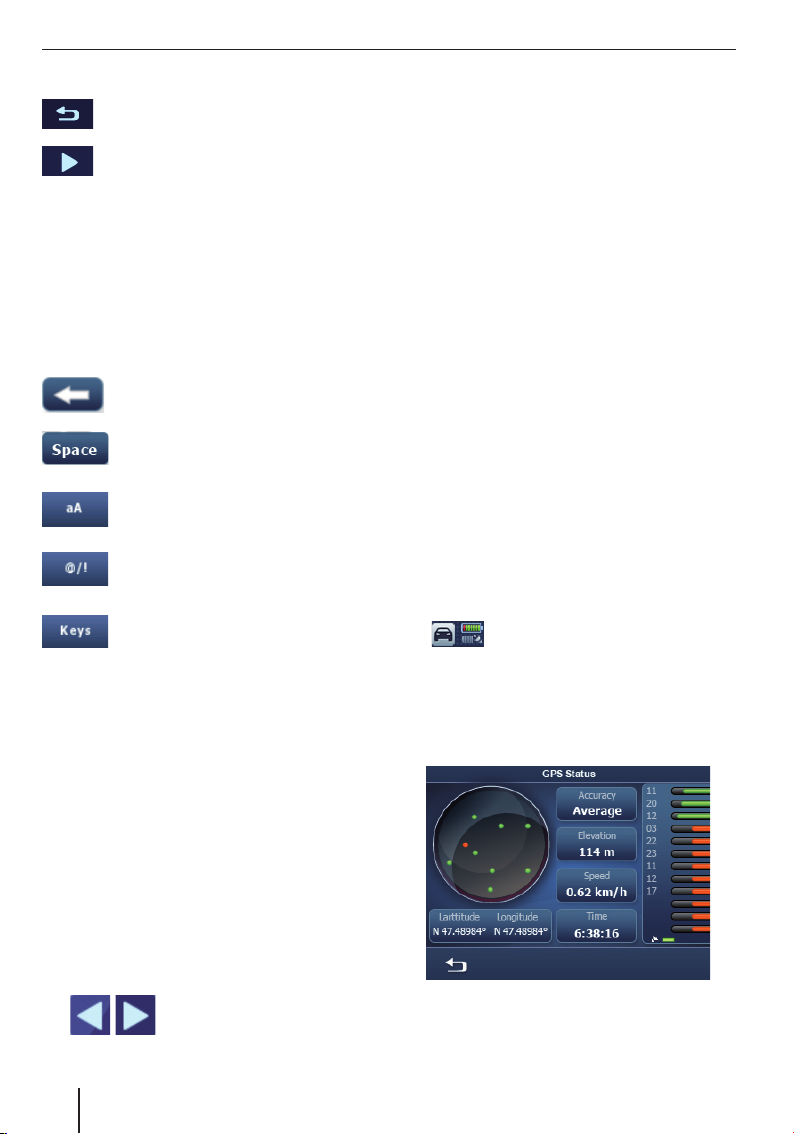
Meniu valdymas | Informacija apie GPS
Perjungimo laukeliai
Šį perjungimo laukelį spauskite, norėdami
sugrįžti į ankstesnį meniu.
Šį perjungimo laukelį spauskite, norėdami
pereiti į kitą puslapį.
Done (OK): Ši perjungimo laukelį spauskite,
norėdami patvirtinti įvestį arba nustatymą.
Klaviatūra
Tekstui įvesti (pvz., adresui) ekrane pasirodo
virtuali klaviatūra. Spausdami joje viską galite
įvesti pirštais.
Klaviatūroje rasite tokius mygtukus:
Ištrinti paskutinį ženklą
쏅
Norėdami pasirinkti tam tikrą įrašą,
paspauskite jį.
Informacija apie GPS
GPS (Global Positioning System) suteikia galimybę
naviguoti ir nustatyti vietą visame pasaulyje,
naudojant padėties nustatymo palydovus.
GPS veikimas
Navigacijos prietaisas, naudodamas GPS,
išmatuoja esamą Jūsų automobilio padėtį ir šias
koordinates palygina su kartografi ne medžiaga.
Kartografi nėje medžiagoje yra specialiųjų tikslų,
gatvių ir vietovių koordinatės, kurias galite matyti
navigacijos prietaiso ekrane. Pagal tai prietaisas
apskaičiuoja maršrutą iki Jūsų tikslo vietos.
Įterpti tarpą
Perjungti didžiųjų/mažųjų raidžių
rašymą
Rodyti specialiųjų ženklų lentelę
Pagal regioną nustatyti klaviatūros
išdėstymą
Įvedinėjant tekstą, prietaisas gali automatiškai
pabaigti įvesti tam tikrą žodį ir pasiūlyti tik tas
raides klaviatūroje, kurios, logiškai mąstant, gali
toliau tikti.
Sąrašai
Dažnai pateikiami sąrašai, iš kurių galite išsirinkti
įrašą (pvz., tikslą). Pavyzdžiui, įvedus nepilną tam
tikros vietovės pavadinimą, bus rodomas galimų
vietovių pavadinimų sąrašas.
Norėdami atidaryti sąrašus su kitais reikiamais
įrašais, spaudinėkite perjungimo laukelį Done
(OK). Ilgesnių sąrašų atidarymui reikia daugiau
laiko.
쏅
Paspauskite vieną iš perjungimo
laukelių, norėdami peržvelgti
sąrašą.
Rodyti GPS informaciją
Informacijos apie prietaiso GPS imtuvą, esamą
padėtį ir greitį rasite meniu GPS Info (GPS
informacijos).
쏅
Meniu Navigation Menu (Navigacijos meniu)
paspauskite perjungimo laukelį Map
(žemėlapis).
Rodomas žemėlapis.
쏅
쏅
Paspauskite šį simbolį.
Pasirodo meniu Quick Menu
(greitasis meniu).
Paspauskite šį perjungimo laukelį GPS
(GPS).
Rodomas meniu GPS-Data (GPS duomenys).
12
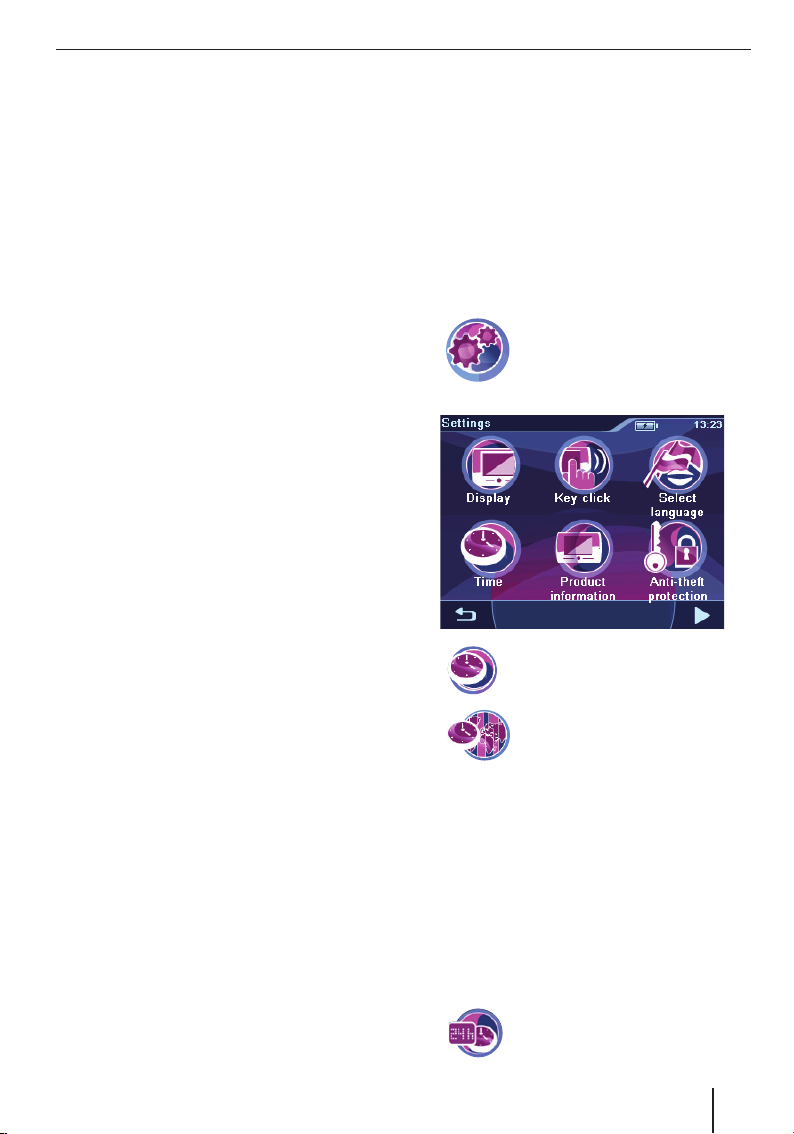
Informacija apie GPS | Pagrindiniai nustatymai
Šiame meniu pateikiama tokia informacija:
Accuracy (tikslumas): Priimtų GPS
–
palydovų skaičius
Šalia priimtų GPS palydovų skaičius
–
rodomas stulpeliais (spalva
parodo signalo stiprumą).
Navigacijai reikalingi mažiausiai 3
palydovų signalai.
Latitude/Longitude (platuma/ilguma
–
laipsniais): Esama padėtis pagal ilgumos
ir platumos laipsnius
Elevation (aukštis): Esamas aukštis virš
–
jūros lygio
Speed (greitis): Esamas automobilio
–
greitis
–
Time (GPS laikas): Esamas laikas, kurį
siunčia GPS palydovai
Pastaba:
Pastatai, tuneliai ir išoriniai veiksniai užstoti
vaizdą į dangų, todėl galima navigacijos
prietaiso GPS imtuvų triktis.
Pagrindiniai nustatymai
Prieš pradėdami kelionę, atlikite šiuos pagrindinius
nustatymus:
Nustatykite esamai buvimo vietai tinkamą
•
laiko juostą, kad navigacijos metu Jums būtų
rodomas teisingas atvykimo laikas.
•
Aktyvinkite PIN kodo užklausimą, norėdami
užblokuoti prietaiso naudojimą pašaliniams
asmenims.
Laiko juostos nustatymas
쏅
쏅
Paspauskite šį simbolį
pagrindiniame meniu.
Rodomas meniu Settings
(nustatymai).
Paspauskite šį simbolį.
Rodomas meniu Time (laikas).
쏅
Pasirinkite sąraše buvimo vietai tinkamą laiko
쏅
juostą.
Pastaba:
Tam tikrose juostose pažymėtos šalių
sostinės palengvins Jums pasirinkimą.
„GMT“ – tai Greenwich Mean Time (Grinvičo
vidutinis laikas), vidutinis saulinis laikas prie
pradinio meridiano, neatsižvelgiant į tikrąjį
saulinį laiką.
쏅
Paspauskite perjungimo laukelį OK.
쏅
Paspauskite šį simbolį.
Rodomas esamų laiko juostų
sąrašas.
Paspauskite šį simbolį, norėdami
įjungti 24 valandų formatą arba 12
valandų formatą.
13
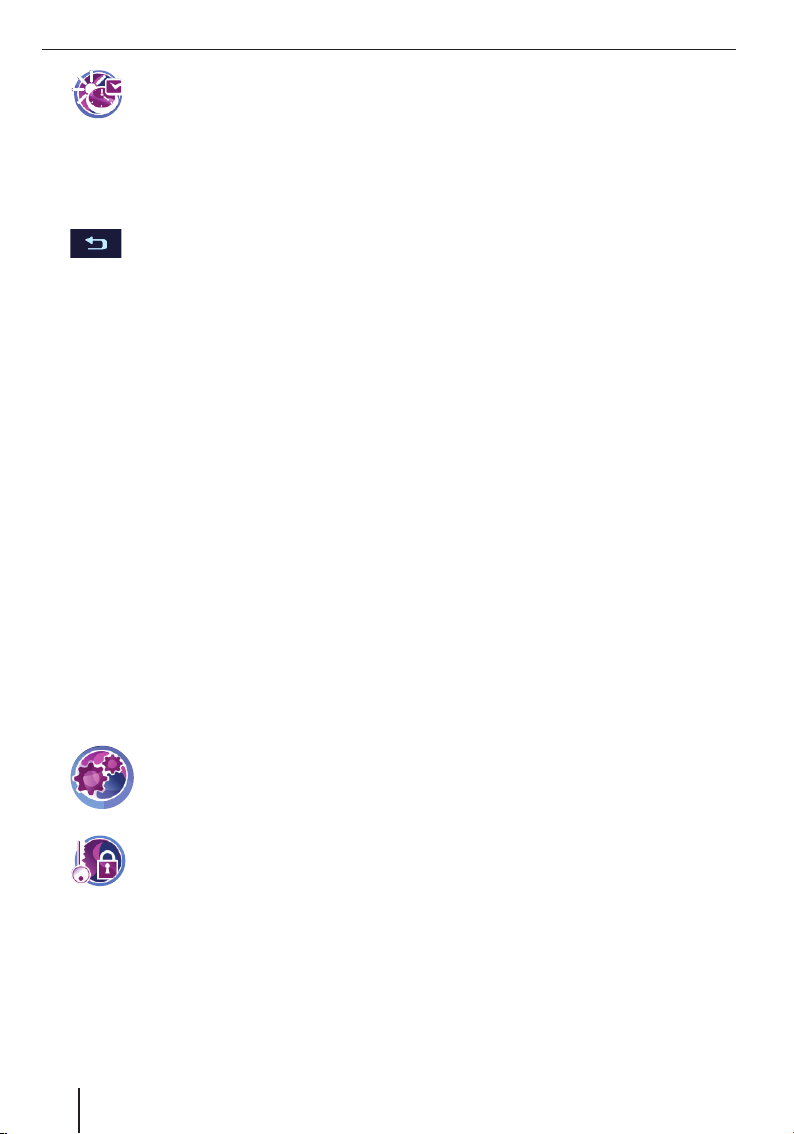
Pagrindiniai nustatymai
쏅
쏅
Paspauskite šį simbolį norėdami
įjungti (uždėti varnelę) arba išjungti
(nuimti varnelę) vasaros laiką.
Pastaba:
Jeigu Jūsų buvimo vietoje laikas yra keičiamas
arba jeigu Jūs norite keliauti į kitą laiko juostą,
turite atlikti nustatymus.
Paspauskite šį perjungimo laukelį,
norėdami išeiti iš meniu.
PIN kodo užklausimo aktyvinimas
Aktyvinę PIN kodo užklausimą, galite užblokuoti
prietaiso naudojimą pašaliniams asmenims.
Tokiu būdu kiekvieną kartą įjungus prietaisą bus
reikalaujama įvesti PIN kodą (Personal Identity
Number) (asmeninis atpažinimo kodas), kurio
užklausimą Jūs aktyvinote. PIN kodą galite Jūs bet
kada pakeisti. Jeigu užmiršote PIN kodą, prietaisą
galite vėl atblokuoti įvedę PUK kodą (Personal
Unblocking Key) (asmeninis atblokavimo kodas),
kurį pasirenkate Jūs pats. PUK kodo keisti
negalima.
Pastaba:
Jūs turite 3 bandymus teisingai įvesti PIN arba
vėliau 3 bandymus teisingai įvesti PUK kodą.
Jeigu tris kartus neteisingai įvedate PUK
kodą, prietaisas užblokuojamas ir tuomet jį
turite siųsti „Blaupunkt“ techninės priežiūros
tarnybai.
PIN kodo sukūrimas
쏅
쏅
Paspauskite perjungimo laukelį Protection
쏅
Setup (apsaugos nuo įsilaužimo
nustatymas).
Paspauskite perjungimo laukelį OK.
쏅
Tada prašoma įvesti PIN kodą.
Sekite nurodymus ir įveskite savo pasirinktą
쏅
PIN kodą.
Paspauskite perjungimo laukelį OK.
쏅
14
Paspauskite šį simbolį
pagrindiniame meniu.
Rodomas meniu Settings
(nustatymai).
Paspauskite šį simbolį.
Rodomas meniu Anti Theft Protection
(apsauga nuo įsilaužimų).
Pirmą kartą sukūrus ir įvedus PIN kodą, prašoma
įvesti ir PUK kodą. PUK kodas skirtas prietaisui
atblokuoti, jeigu užmirštate PIN kodą.
Sekite nurodymus ir įveskite savo sukurtą
쏅
PUK kodą.
Paspauskite perjungimo laukelį OK.
쏅
Norėdami saugiai laikyti PUK kodą:
Norėdami tai atlikti, registruokitės tinklapyje
쏅
http://puk.blaupunkt.com ir sekite
nurodymus.
Prietaiso užblokavimas/atblokavimas
Sąlyga:
Turite būti sukūręs PIN kodą.
•
Meniu Anti Theft Protection (apsauga nuo
쏅
įsilaužimo) paspausikite perjungimo laukelį
Protection Setup (apsaugos nuo įsilaužimo
nustatymas), jei norite užblokuoti (varnelė)
arba atblokuoti (nuimti varnelę) prietaisą.
Tada prašoma įvesti PIN kodą.
Įveskite PIN kodą.
쏅
Paspauskite perjungimo laukelį OK.
쏅
PIN kodo pakeitimas
Meniu Anti Theft Protection (apsauga nuo
쏅
įsilaužimo) paspauskite perjungimo laukelį
Change PIN Code (PIN kodo keitimas).
Tada prašoma įvesti PIN kodą.
Sekite nurodymus ir įveskite naujai pasirinktą
쏅
PIN kodą.
Paspauskite perjungimo laukelį OK.
쏅
